Excel: используйте суммпроизв с критериями строк и столбцов.
Вы можете использовать следующий синтаксис, чтобы использовать функцию СУММПРОИЗВ в Excel на основе критериев строки и столбца:
=SUMPRODUCT(( C2:F10 )*( C1:F1 = B13 )*( B2:B10 = B14 ))
Эта конкретная формула рассчитает сумму значений в диапазоне C2:F10 только тогда, когда значение столбца C1:F1 равно значению ячейки B13 , а значение строки B2:B10 равно значению ячейки. ячейка В14 .
Следующий пример показывает, как использовать эту формулу на практике.
Пример. Используйте СУММПРОИЗВ с критериями строки и столбца.
Предположим, у нас есть следующий набор данных в Excel, который показывает продажи различных продуктов различными сотрудниками компании за четыре квартала продаж:
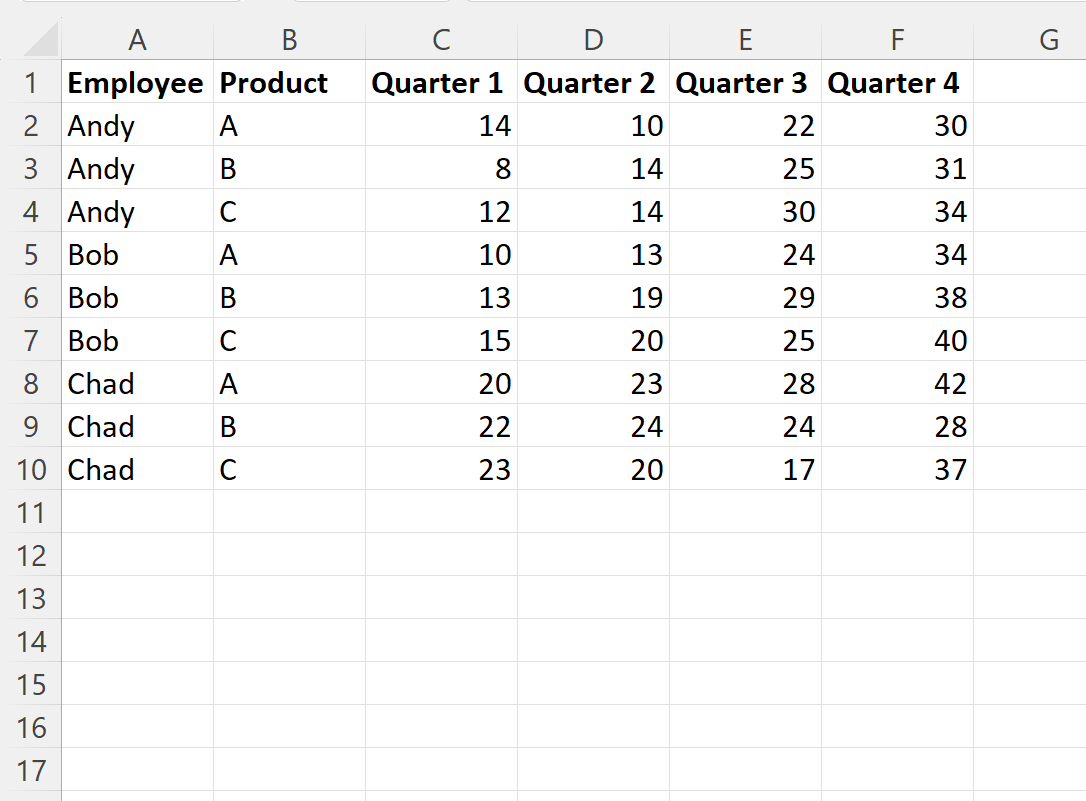
Предположим, мы хотим рассчитать сумму продаж только для продукта B в третьем квартале.
Для этого мы можем ввести следующую формулу в ячейку B15 :
=SUMPRODUCT(( C2:F10 )*( C1:F1 = B13 )*( B2:B10 = B14 ))
На следующем снимке экрана показано, как использовать эту формулу на практике:
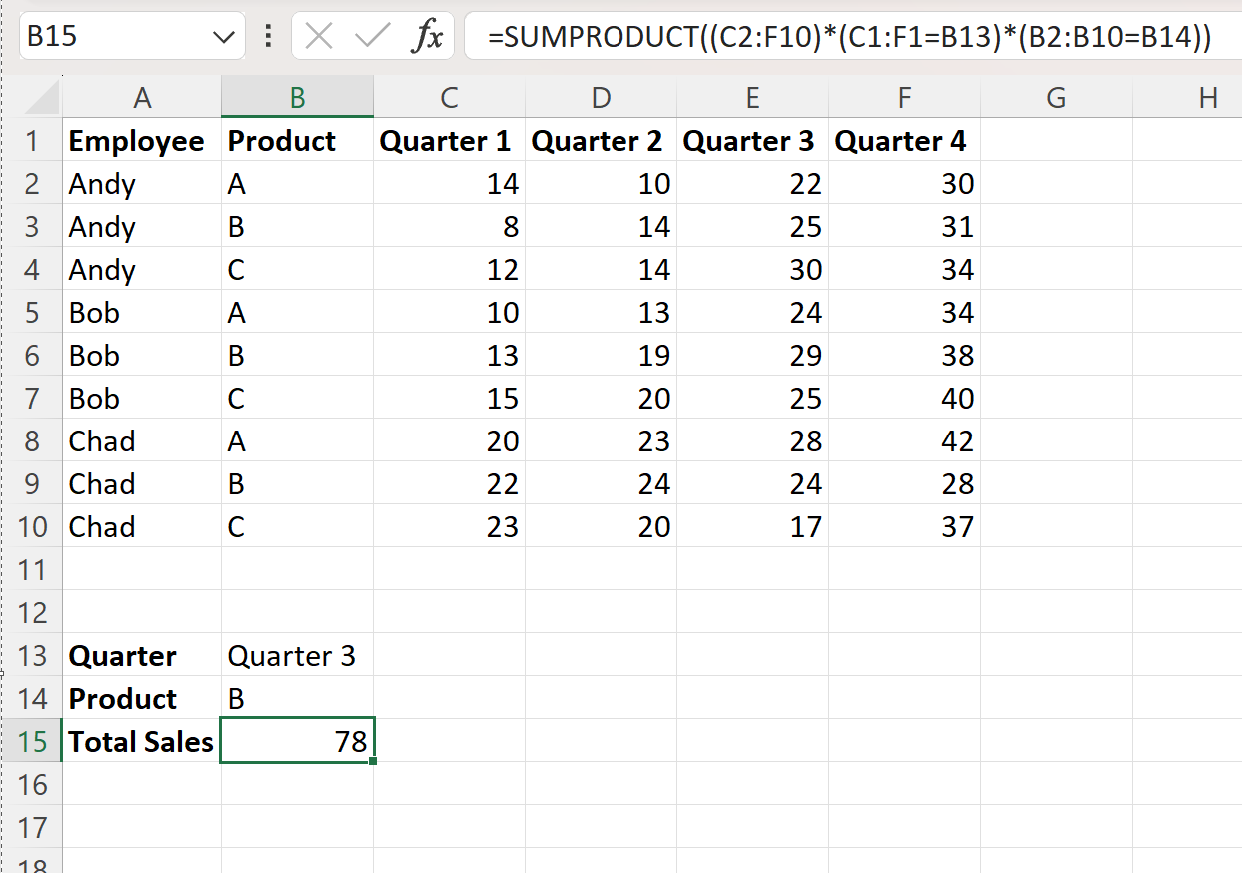
Формула возвращает значение 78 .
Это представляет собой сумму продаж только продукта B в третьем квартале.
Мы можем подтвердить, что это правильно, вручную посчитав сумму продаж для каждой строки, содержащей продукт B, и каждого столбца, содержащего квартал 3:
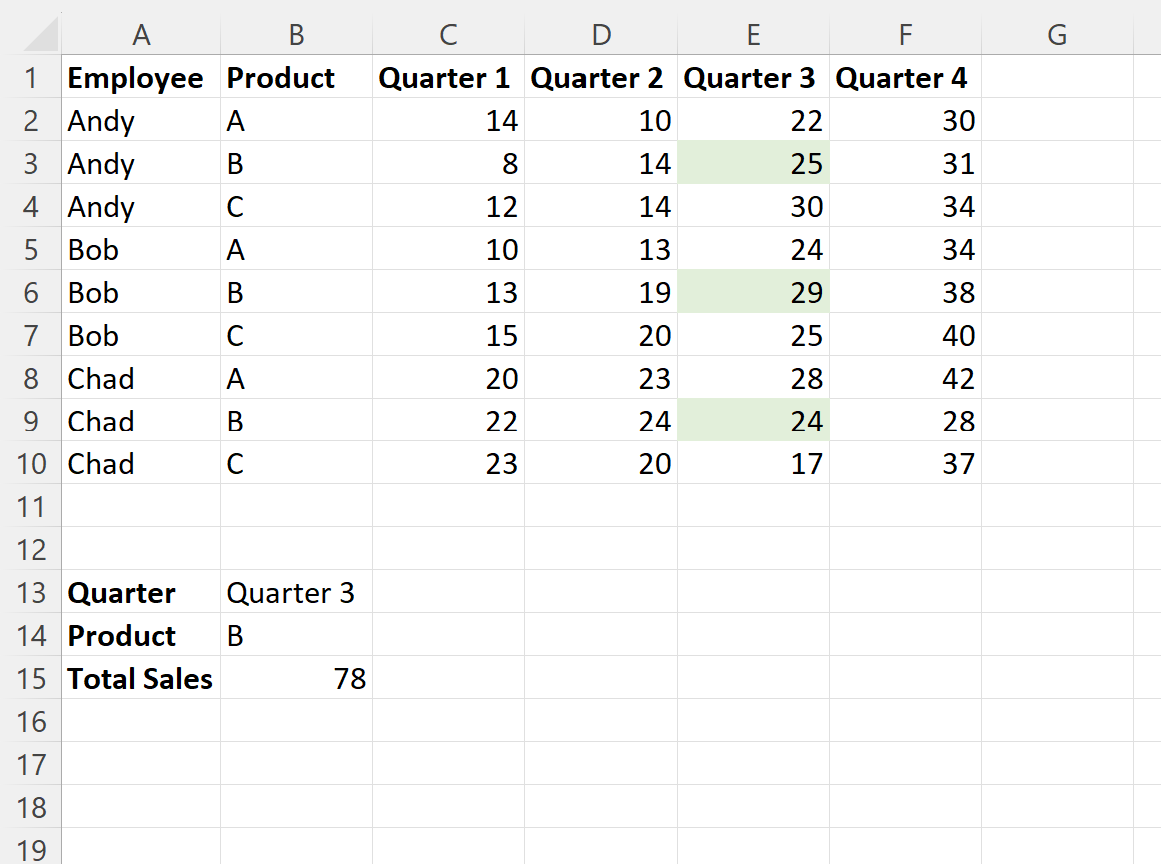
Сумма продаж продукта Б за 3 квартал: 25 + 29 + 24 = 78
Это соответствует значению, рассчитанному по нашей формуле СУММПРОИЗВ .
Примечание . Полную документацию по функции СУММПРОИЗВ можно найти здесь .
Дополнительные ресурсы
В следующих руководствах объясняется, как выполнять другие распространенные задачи в Excel:
Excel: как использовать СУММПРОИЗВ на нескольких листах
Excel: использование СУММПРОИЗВ только со значениями больше нуля
Excel: Как использовать ПРОМЕЖУТОЧНЫЙ ИТОГО с СУММПРОИЗВ